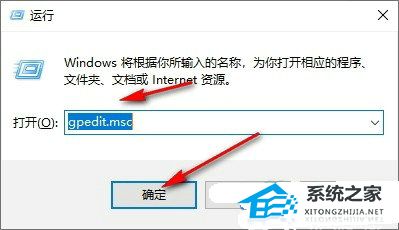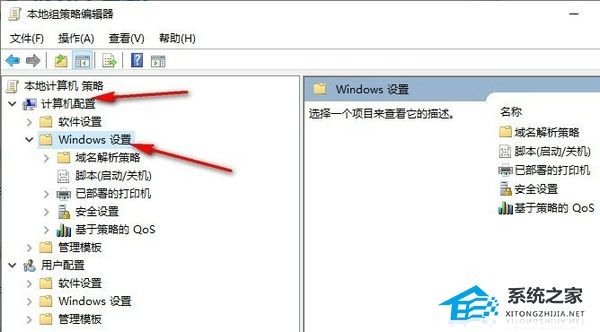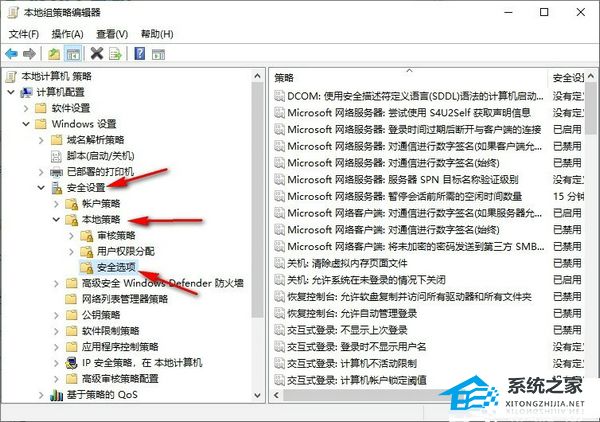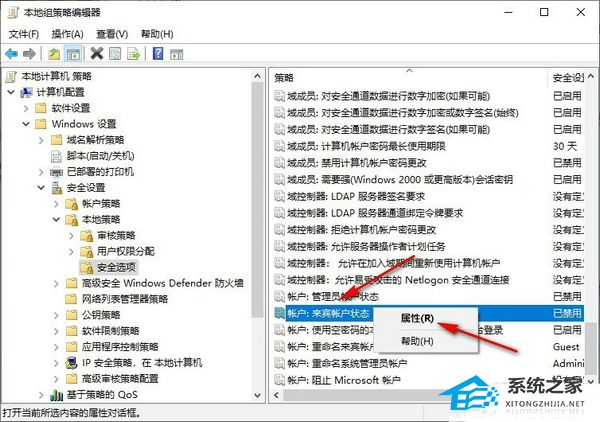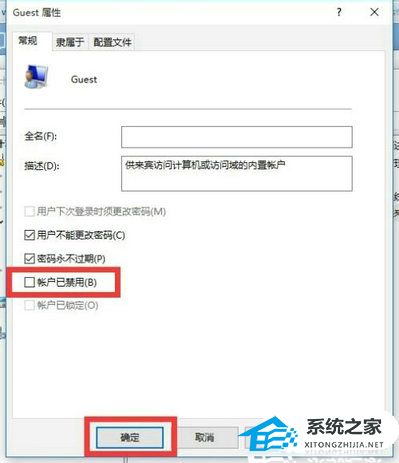Win10如何设置guest账户权限 |
您所在的位置:网站首页 › win10访客模式权限设置在哪里找 › Win10如何设置guest账户权限 |
Win10如何设置guest账户权限
|
在Windows 10操作系统中,guest账户是一种特殊类型的用户账户,它允许用户访问计算机并使用其资源,但同时限制了对系统设置和敏感数据的更改。为了确保系统的安全性和稳定性,有时候我们需要调整guest账户的权限,下面一起来看看方法吧。  【一月最新版】Win10 22H2 64位 官方正式版
大小:4.87 GB
软件评级:
【一月最新版】Win10 22H2 64位 官方正式版
大小:4.87 GB
软件评级: 立即下载
立即下载
Win10设置来宾用户访问文件权限方法 1. 在电脑中使用“win+R”打开运行窗口,在窗口中输入“gpedit.msc”,再点击确定选项。
2. 进入本地组策略编辑器页面之后,打开计算机配置选项,再打开Windows设置选项。
3. 依次打开“安全设置”选项,. “本地策略”选项和“安全选项”。
4. 在安全选项的右侧页面中,找到“来宾账户状态”选项,右键单击该选项并选择“属性”选项。
5. 进入来宾账户状态页面之后,点击选择“已启用”选项,然后再点击“应用”和“确定”选项即可。
以上就是系统之家小编为你带来的关于“Win10如何设置guest账户权限”的全部内容了,希望可以解决你的问题,感谢您的阅读,更多精彩内容请关注系统之家官网。 |
【本文地址】
今日新闻 |
推荐新闻 |